Панель со вкладками JTabbedPane
Многим программам бывает необходимо разместить в одном окне большое количество элементов управления, некоторые из которых (такие как списки, деревья, текстовые области и т.д.) могут к тому же занимать значительное пространство. Чаще всего такая необходимость возникает, когда для работы программе необходимо множество входных данных. Для того, чтобы не вводить дополнительных окон и не перегружать интерфейс, часто используется панель с закладками. Ее можно воспринимать как множество страниц (вкладок), каждая из которых занимает все доступное пространство, за исключением полосы с краю (это может быть любой край), где отображаются ярлычки с названиями страниц. Когда пользователь щелкает по ярлычку, открывается соответствующая ему страница. На каждой странице размещено несколько элементов управления (как правило, они группируются по смыслу).

Создать панель со вкладками можно конструктором, в котором определяется только месторасположение ярлычков (LEFT, RIGHT, TOP или BOTTOM). Но иногда бывает полезен конструктор JTabbedPane(int orientation, int layout), где второй параметр принимает значения, соответствующие константам SCROLL_TAB_LAYOUT (если все ярлычки не помещаются, появляется полоса прокрутки) или WRAP_TAB_LAYOUT(ярлычки могут располагаться в несколько рядов).
После этого можно добавлять вкладки методом addTab(), имеющим несколько вариантов. В частности, метод addTab(String title, Component tab) добавляет закладку с указанием текста ярлычка, а метод addTab(String title, Icon icon, Component tab) позволяет задать также и значок к ярлычку. В качестве вкладки обычно служит панель с размещенными на ней элементами управления.
Создадим панель с десятью вкладками, на каждой из которых поместим по кнопке. Все эти вкладки создадим в цикле for, чтобы не писать много кода.
SimpleWindow(){
super("Пример использования JTabbedPane");
setDefaultCloseOperation(EXIT_ON_CLOSE);
JTabbedPane tabbedPane = new JTabbedPane(JTabbedPane.TOP, JTabbedPane.WRAP_TAB_LAYOUT);
for (int i = 1; i <= 10; i++) {
JPanel panel = new JPanel();
panel.add(new JButton("Кнопка № " + i));
tabbedPane.add("Панель " + i, panel);
}
getContentPane().add(tabbedPane);
setSize(300,200);
}
Список JList
Список JList – это один из сложных компонентов, для эффективной работы с которыми необходимо понимание основ библиотеки Swing, в частности, концепции «Модель-Вид», хотя некоторая часть его возможностей может быть использована без углубления в детали.
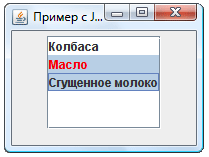
Список содержит группу элементов, аналогично выпадающему списку JComboBox, но обладает двумя отличительными особенностями. Во-первых, на экране видны одновременно несколько элементов списка. Во-вторых, пользователь может выбрать в списке не один элемент, а несколько (если установлен соответствующий режим выделения).
Создать список можно с помощью конструктора, работающего на основе массива Object[] или вектора Vector(аналогично JComboBox). Метод setVisibleRowCount(int count) устанавливает количество видимых элементов списка. Остальные элементы будут уходить за его пределы или прокручиваться, если поместить список в JScrollPane (что рекомендуется).
По умолчанию пользователь может выбрать в списке любое число элементов, держа нажатой клавишу Ctrl. Это можно изменить, вызвав метод setSelectionMode(int mode), где параметр задается одной из констант класса ListSelectionModel:
SINGLE_SELECTION – может быть выделен только один элемент,
SINGLE_INTERVAL_SELECTION – может быть выделено несколько элементов, но составляющих непрерывный интервал,
MULTIPLE_INTERVAL_SELECTION – может быть выделено произвольное количество смежных и несмежных элементов.
Выделенный элемент списка (если он один) можно получить методом getSelectedValue(). Если таких несколько, метод вернет первый из них. Метод getSelectedValues() возвращает все выделенные элементы списка в виде массива Object[]. Аналогично работают методы getSelectedIndex() и getSelectedIndices(), только возвращают они не сами выделенные элементы, а их индексы. Всем этим методам соответствуют методы set, так что выделить элементы списка можно и программно.
Пример:
SimpleWindow(){
super("Пример с JList");
setDefaultCloseOperation(EXIT_ON_CLOSE);
Object[] elements = new Object[] {"Колбаса", "<html><font color = red>Масло", "Сгущенное молоко"};
JList list = new JList(elements);
list.setVisibleRowCount(5);
list.setSelectionMode( ListSelectionModel.SINGLE_INTERVAL_SELECTION);
list.setSelectedIndices(new int[] {1,2});
getContentPane().setLayout(new FlowLayout());
getContentPane().add(new JScrollPane(list));
setSize(200,150);
}
Для того, чтобы эффективно добавлять и удалять элементы из списка, управлять их отображением, добавлять и удалять выделенные элементы поодиночке, необходимо познакомиться с моделью данных списка, что выходит за рамки настоящего пособия.
Дата добавления: 2017-01-26; просмотров: 2031;











